
デュアルマウスTool
フリーソフト Ver1.1

デュアルマウスTool
フリーソフト Ver1.1
本ソフトに関する、感想/要望はこちらの掲示板をご利用ください
Ver1.0
初公開バージョン
Ver1.0A
対応OSをWindowsXP SP2(、WindowsXP SP1、WindowsXP)のみに変更しました
本ソフトで使わせて頂いている汎用デバイスドライバー(uusbd)がWindows2000環境にインストールする際に
うまくインストールできない原因不明なケースがあった為、原因が解決するまでWinXP専用とさせて頂きます
(※)でも、そもそもuusbdってWin2000用で(XPでも動くけど)XP用じゃなかったはずみたいなんですが
なんでWin2000環境の方でインストールできないケースがあるのか不思議です
Ver1.0B
対応OSをWinXP SP2(、WinXP SP1、WinXP、Win2000)に戻しました
Win2000の説明を中心に、各OS別の説明を拡充しました
Ver1.1
・マウスカーソルが行方不明にならない様に修正しました
(デュアルモニター環境を含めて、画面の上下左右で止まる様にしました)
・モード1のマウスカーソルはグレー、モード2の際のマウスカーソルは赤と、
マウスカーソルを見て直感的にモードが分かるように変更しました
・ボタンの左右を逆転できる機能を追加しました(左利き用、両手用?)
(※)モード3について、途中まで実装しかけたのですが公開版からは機能を外しました
モード3ではマウスカーソルを非表示にした上で、ボタンを増やす(カスタマイズされたキー入力をする)という
発想からスタートして、左右のボタンとホイール上下(合計4個)だとボタンとして増やせる数が少ないと思ったので
左ボタンを押しながらマウスを上移動/下移動/右移動/左移動の4ボタン機能+
右ボタンを押しながらマウスを上移動/下移動/右移動/左移動の4ボタン機能の8ボタン追加機能というのを
実装しかかったのですが、実際動いていて面白くはあったのですが操作方法が特殊すぎるかなとも思えたので
公開版への実装は中止しました(カスタマイズ機能も実装が完了してませんでしたし)
基本的な発想は「2つのマウスで多ボタンマウスを実現する」だったのですが、
リネージュ2とかだとnProtectとかで実行できないし、どんなアプリケーションでどんな使い方をすると便利なのかが
イマイチ不鮮明になってしまっているのですが、できたら面白い系の機能かなあとは今でも思ってたりします
テストバージョン(左クリック/右クリック共に、上下左右がテンキーの8426のキーボードエミュレートする物)を
test.exe
として添付しておきますので、興味のある方はusbtest.exeも使い勝手の確認だけでもしてみてください
(ちなみに、usbteset.exeでモード1かモード2で終了しておかないと、usbmouse.exeが使えなくなります)
対応OS
対応OSはWindowsXP SP2(、WindowsXP SP1、WindowsXP、Windows2000)です
基本的にはWinXP SP1やWinXPでも動きますが、インストールのしやすさの関係で
WinXP SP2環境が一番インストールがしやすいです
デュアルマウスToolで何ができるか?
「デュアルコアCPU」、「デュアルモニター」、「デュアルBIOS」など、最近はデュアル(=2つ)が流行っているようです
一方で、マウスやキーボードなどのUSB周辺機器は、2個でも3個でも10個でも
いくつでも付ける事ができる一方で「どのマウスを操作しても、動くマウスカーソルは1つ」(同じ事しかできない)と
ちょっともったいない使い方にもなっているかと思います
(それがいい場合ともったいない場合といろいろあるかとは思いますが)
デュアルマウスToolを使うと、2つのマウスを「2つのマウスカーソルを持つ、別々のマウス」にする事ができます
具体的にはモード1、モード2と2つのモードを切り替える事ができて
モード1
2つ目のマウスが2つ目のマウスカーソルを持つ2つ目のマウスとなる
(※)マウスカーソル移動、クリック、ダブルクリック、右クリック、右ダブルクリック、ホイール上下など
ほとんどの事ができますが、唯一ドラッグ&ドロップ操作だけはできません
自分で使ってみている感覚ではこれでも十分便利でした
モード2
2つ目のマウスで、デスクトップ上に落書きができる(会議などのプレゼンテーション向け)
(備考)
本来はデュアルマウスはモード3までの機能を想定してました
モード3の機能は、「2台のマウスで多ボタンマウスを実現する」というか
デュアルマウス側のボタンなどに、カスタマイズ可能なキーボード入力を設定して
ゲームなどでキー操作やファンクションキーの一部をマウスでできたらおもしろいかなーと思っていたのですが
もともと使いたかったリネージュ2というゲームではnProtectというブロックソフトがあって阻害されてたので
モチベーションが下がっちゃいましたので、モード3については実装をやめちゃいました
マウスの台数についても、理論的には2台だけでなく3台、4台とか多数のマウスを独立して動かす事も
不可能ではないのですが、そこまで使いたがる人も少ないだろうと思ったので、今回は複数台のインターフェースも
一切実装してません
重要 デュアルマウスToolはインストール方法が難しいので、どちらかというとPCに詳しい人向けです
デュアルマウスToolは、http://www.otto.to/~kasiwano/download.htmからダウンロードできる
uusbdv10.zip(汎用USBデバイスドライバーVer1.0)を使っています
この汎用USBデバイスドライバーのインストール方法が難しいので
本ソフトはPCに詳しい人でないとインストールが難しいかもしれません
(一度インストールできてしまえば誰にでも使えるので、インストールだけ詳しい人にお願いするという手は
あるかもしれません)
インストールの難しい手順を含めて、全て説明はしますので、普通の人にでもインストールできるかとは思いますが
基本的に本ソフトのインストールは難しいものであるという事は記述しておきます
重要 注意事項
通常のマウスとデュアルマウス用のマウスは、必ず別メーカー製(もしくは同じメーカーでも別の型番)のマウスを使ってください
全く同じメーカー製の同じ型番のマウスを通常のマウスと別メーカー製のマウスで使用した場合の挙動については未確認なので
全く同じマウスを2つ持ってる場合はデュアルマウスは試さないでください
デュアルマウス専用にするUSBマウスのVIDとPIDを調べる
WinXP SP2の場合
WinXP SP1/WinXP/Win2000の場合
汎用USBデバイスドライバーのダウンロード
デュアルマウスToolはUSBデバイスドライバーとして
柏野政弘さんが配布されて広く使われている汎用USBデバイスドライバー Ver1.0を使います
1.http://www.otto.to/~kasiwano/download.htm
からuusbdv10.zipをダウンロードして解凍してください
(例)デスクトップ
2.解凍すると、たくさんのフォルダができていますが、その中で
SETUP
というフォルダに
uusbd.inf
uusbd.sys
の2つのファイルのみがある事を確認してください
また、このSETUPというフォルダのフルパスを確認しておいてください
(例)デスクトップ\SETUP
3.uusbd.infをダブルクリックすると、メモ帳で開きます
4.真ん中辺にある
[Kashiwano]というセクションを探してください
5.[Kashiwano]というセクションで、赤字にした部分を、デュアルマウスで使いたいマウスの
VID/PIDに書き換えてください
[Kashiwano]
;新しいデバイスを追加する場合はこの下に追加するデバイスの
;Vendor ID,Product IDを調べ例にならって記述する。複数行記述可。
;これに対応して[Strings]セクションも変更すること
;
;例
; %USB\VID_0627&PID_0002.DeviceDesc%=UUSBD.Dev, USB\VID_0627&PID_0002
; ~~~~ ~~~~ ~~~~ ~~~~
%USB\VID_0627&PID_0002.DeviceDesc%=UUSBD.Dev,
USB\VID_0627&PID_0002
;%USB\CLASS_03.DeviceDesc%=USBD.Dev, USB\CLASS_03
6.一番下にある
[Strings]というセクションを探してください
7.[Strings]というセクションで、赤字にした部分を、デュアルマウスで使いたいマウスの
VID/PIDに書き換えてください
[Strings]
KASHIWANO="Kashiwano"
MfgName="Kashiwano soft"
UUSBD.SvcDesc="Universal USB Driver"
UUSBDClassName="UUSBD用USBデバイス"
;
;デバイスを追加したら、ここにそのデバイスの名前を記述すること
;例
; USB\VID_0627&PID_0002.DeviceDesc="Universal USB Driver (Mouse)"
;
USB\VID_0627&PID_0002.DeviceDesc="Universal
USB Driver (Mouse)"
7.メモ帳を保存して終了してください
汎用USBデバイスドライバーのインストール
WindowsXP SP2/WindowsXP SP1/WindowsXPの場合
Windows2000の場合
簡単な使い方
1.usbmouse.exeを起動します
2.タスクトレイに、マウスカーソルと数字(1とか2とか)のアイコンが表示されます
![]()
3.また、デスクトップ上に2つ目のマウスカーソル(灰色)が表示されます

4.終了したい場合は、タスクトレイのアイコンを左クリックし、
「デュアルマウスToolを終了する」を押します
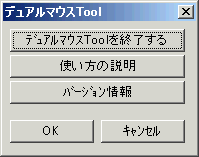
5.デュアルマウスには2つのモードがあります
モード1
2つ目のマウスカーソルとして動作する
マウス移動、左右のクリック、ダブルクリック、ホイール上下機能が動きます
ドラッグ&ドロップ操作はできません
(※)会議などで複数人がマウスを別々に使いたい場合や、
デュアルモニター環境で1画面に1マウスカーソルとかが使いやすかったです
モード2
お絵かき機能(会議などでのプレゼン機能)
左ボタンを押しっぱなしでマウスを移動すると線が引けます(お絵かきできます)
右ボタンをクリックすると、画面全体がクリアされます
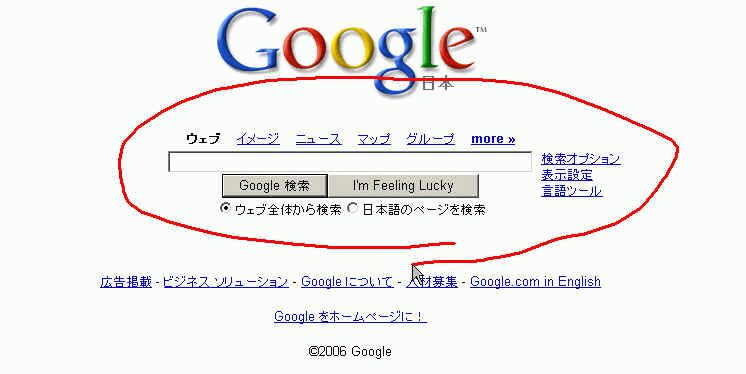
6.モードの切り替えは、タスクトレイ上のアイコンを右クリックするか
デュアルマウス側の真ん中のボタン(ホイールを押す操作)で切り替わります
デュアルマウスToolのアンインストール方法
1.ソフトのアンインストールとしては、ファイルを削除するだけでOKです
2.マウスのデバイスドライバをマウス用に戻る手順については、上の説明をご覧ください
感想/要望はメールで結構ですが、質問については
私のホームページをご覧の上、オンラインサポートをご利用ください